¿Te estás preguntando acerca de la mejor manera de gestionar entradas antiguas en WordPress?
Con el tiempo, parte de su contenido puede quedar obsoleto, irrelevante o inexacto. Esto puede dar lugar a una mala experiencia de usuario y a una caída en la clasificación SEO (optimización para motores de búsqueda) de su sitio.
En este artículo, vamos a discutir si es mejor mantener o borrar entradas antiguas en WordPress.
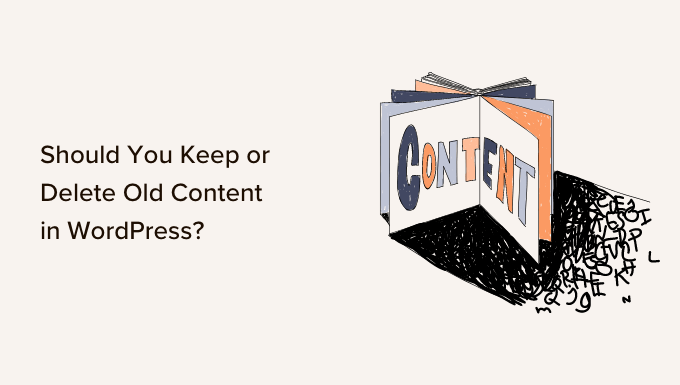
¿Cuál es el problema con el contenido antiguo en WordPress?
A medida que crece su sitio web, es posible que se centre en la creación de nuevos contenidos. Sin embargo, el contenido antiguo puede convertirse rápidamente en un problema en los blogs de WordPress en crecimiento. Puede afectar a su negocio, a sus ofertas y a sus beneficios si no se controla.
Dependiendo de su nicho, su contenido puede volverse irrelevante, incorrecto o inapropiado con el paso del tiempo. Esto puede provocar una mala experiencia de usuario, una mayor tasa de rebote y una peor clasificación en los motores de búsqueda. También puede dañar su credibilidad.
En nuestra guía sobre la decadencia del contenido, explicamos por qué algunos de sus artículos más antiguos decaen en las clasificaciones. También te mostramos cómo encontrar contenido deteriorado utilizando un plugin SEO como All in One SEO.

También es posible que tenga entradas de blog antiguas que sigan posicionándose pero que ahora contengan contenido obsoleto. No hay una manera fácil de encontrar este contenido, excepto la valoración sistemática de todos sus artículos. A continuación, puede decidir si debe conservar o borrar el contenido antiguo.
¿Debería conservar o borrar el contenido antiguo de WordPress? (7 escenarios)
Por suerte, hay varias formas de tratar las entradas antiguas para que tu sitio web no se resienta. El mejor enfoque variará en función de cada entrada, y normalmente no será una elección entre simplemente mantener o borrar el contenido.
Por ejemplo, es posible que desee mantener el contenido perenne que está decayendo en las clasificaciones. Sin embargo, también tendrá que actualizar ese contenido para que esté al día y sea preciso para impulsar las clasificaciones.
Por otro lado, borrar entradas antiguas que ya no son relevantes puede mejorar la experiencia del usuario y el SEO de tu sitio. Pero también tendrás que redirigir las entradas para evitar errores 404.
Para la mayoría de los blogs, una combinación de estrategias será la respuesta adecuada.
Dicho esto, echemos un vistazo a algunas formas de tratar el contenido antiguo de su sitio web en WordPress:
1. Programar actualizaciones periódicas de contenidos
Tanto si tus entradas antiguas contienen información obsoleta como si no, es importante actualizarlas o reescribirlas de vez en cuando para mantenerlas frescas.
Esto se debe a que Google tiene en cuenta la frescura de un artículo a la hora de clasificar su contenido. En general, dará prioridad a las entradas más recientes sobre las más antiguas.
En WPBeginner, actualizamos nuestro contenido antiguo al menos cada 6 meses. De hecho, tan pronto como se publica una nueva entrada, programamos una actualización.
Le recomendamos que programe actualizaciones periódicas del contenido de su sitio web.

Tendrá que actualizar los datos de la entrada que hayan quedado obsoletos y añadir la información nueva que no estuviera disponible cuando se escribió la entrada por primera vez.
También puede añadir enlaces internos a entradas relevantes que haya publicado recientemente, y es posible que tenga que actualizar las palabras clave utilizadas en el artículo para que coincidan con las tendencias de búsqueda actuales.
No olvide actualizar también las imágenes de la entrada, y puede mejorar la participación incrustando contenido de vídeo.
Le recomendamos que repase nuestra lista de comprobación sobre cómo optimizar las entradas de su blog para SEO cuando actualice o reescriba el contenido. Esta entrada contiene incluso una sección sobre cómo optimizar entradas de blog antiguas.
2. Promocione sus antiguas entradas perennes
Si una entrada antigua contiene información perenne que sigue siendo precisa, puede pasar desapercibida al quedar enterrada más profundamente en su sitio web.
Promocionar artículos antiguos y relevantes le permite aumentar las páginas vistas y maximizar su potencial de tráfico. Ofrece a tus visitantes la oportunidad de leer contenido antiguo y perenne.
Además, puedes atraer a nuevos visitantes a tu sitio compartiendo entradas antiguas y valiosas de tu blog. De esta forma, tus mejores contenidos siempre estarán visibles para los usuarios de tu sitio WordPress, y te ayudarán a generar mucho tráfico.
Puedes reservar un tiempo en tu agenda para compartir tus entradas antiguas en los medios sociales, enlazarlas en tus nuevos artículos y entradas de resumen, o utilizar un plugin automático como Revive entradas antiguas.
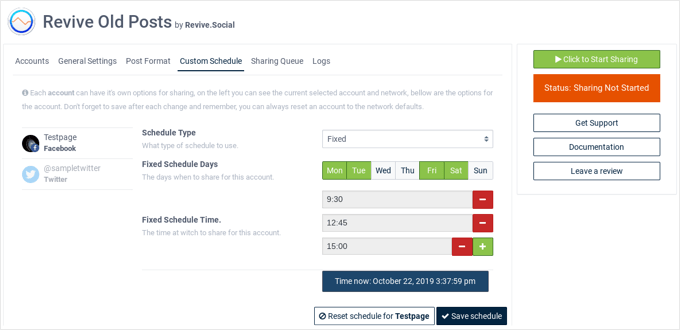
Encontrará los detalles de estos y otros métodos probados en nuestra guía sobre cómo promocionar entradas antiguas en WordPress.
También tenemos una entrada sobre algunas formas de compartir automáticamente tus entradas antiguas de WordPress.
3. Añadir avisos de entradas antiguas
Una vez que empieces a programar las actualizaciones de las entradas, no podrás actualizarlas todas a la vez. Entonces, ¿qué debes hacer con las entradas antiguas hasta que encuentres tiempo?
Para las entradas que no son tan recientes como le gustaría pero siguen siendo precisas, puede añadir un aviso de entrada antigua en la parte superior de la entrada. De este modo, tus lectores sabrán que no están leyendo la información más reciente sobre el debate.

Otra solución que utilizan muchos blogs es añadir simplemente la “Última fecha de actualización” en lugar de la fecha de publicación. De este modo, los lectores pueden ver rápidamente la última vez que se modificó el contenido.
Para más información, puede consultar nuestra guía sobre cómo añadir un aviso de entradas antiguas en su blog de WordPress.
4. Anular la publicación de entradas a la espera de reescribirlas
Si una entrada antigua contiene ahora información inexacta que no desea que vean los visitantes, puede anular su publicación hasta que encuentre tiempo para actualizarla con información precisa.
La entrada ya no será visible para los visitantes de su sitio web, pero permanecerá en su tablero como borrador. Cuando actualices la entrada, podrás volver a publicarla.
Para despublicar una entrada, tienes que empezar por editarla. Después, debes hacer clic en el botón “Cambiar a borrador” en la parte superior de la página. Aparecerá una ventana emergente confirmando que deseas anular la publicación de la entrada.

Alternativamente, en lugar de despublicar un artículo, algunos propietarios de sitios web prefieren proteger con contraseña el contenido o hacerlo visible solo para los miembros. Tenemos instrucciones detalladas sobre todos estos métodos en nuestra guía sobre cómo despublicar una página de WordPress.
Tenga en cuenta que la eliminación de una entrada en vivo de su sitio puede causar enlaces rotos y puede afectar a su SEO de WordPress, por lo que querrá pensar en esto cuidadosamente.
Puedes redirigir temporalmente la URL a otra página relevante para no perder posiciones SEO. Te mostramos cómo hacerlo en la sección “Redirigir entradas borradas, archivadas y no publicadas” más adelante en este artículo.
5. Borra o archiva entradas antiguas que quieras eliminar de tu sitio
¿Qué pasa si tienes contenido que ya no deseas mostrar en tu sitio web WordPress? Tal vez la entrada ya no es relevante, o usted ha decidido tomar su sitio web en una nueva dirección.
En ese caso, puede borrar la entrada o archivarla como archiva sus correos electrónicos.
Para borrar una entrada, sólo tienes que editarla y luego hacer clic en el botón “Mover a la papelera” del menú de la derecha. WordPress enviará esa página a la papelera.

Por defecto, WordPress borra automáticamente cualquier cosa de la papelera después de 30 días, así que aún tienes tiempo de cambiar de opinión.
Más adelante en este artículo te mostramos cómo recuperar entradas borradas de la papelera.
Para archivar una entrada, necesitas instalar y activar el plugin LH Archived Post Status. Al activarlo, el plugin añade un estado de entrada personalizado llamado ‘Archivado’ a tus entradas, páginas y tipos de contenido personalizados.
Puedes archivar una sola entrada o página editándola. Al hacer clic en el menú desplegable “Estado”, verás el nuevo estado “Archivado” de la entrada.

Sólo tiene que seleccionar el estado “Archivo” y, a continuación, hacer clic en el botón “Actualizar” situado en la parte superior de la pantalla.
Tu entrada se marcará como archivada y dejará de aparecer en la portada de tu sitio. Los visitantes de tu sitio web ya no podrán verlo.
Si desea volver a utilizar el contenido en el futuro, puede editarlo si es necesario y luego publicarlo cambiando el estado de la entrada a “Publicado”.
Puede obtener más información en nuestra guía sobre cómo archivar entradas sin borrarlas en WordPress.
Tanto si borras como si archivas la entrada, debes redirigir la URL a una entrada relevante que aún esté visible en tu sitio web. De lo contrario, los usuarios verán un mensaje de error 404 “página no encontrada” cuando intenten visitar la página.
Para más detalles, consulte la sección siguiente.
6. Redirigir entradas borradas, archivadas y no publicadas
Una vez que haya borrado, archivado o despublicado una entrada, sus visitantes verán un error 404 de ‘página no encontrada’ si intentan visitar la página al hacer clic en un enlazar o marcador que hayan guardado.
Esto proporciona una mala experiencia al usuario y puede afectar a su SEO en WordPress, por lo que le recomendamos que envíe al usuario a una página diferente pero relacionada en su sitio web utilizando una redirección 301.
La forma más sencilla de gestionar y crear redireccionamientos es con el plugin para WordPress All in One SEO (AIOSEO). Es el mejor plugin SEO para WordPress y lo utilizan más de 3 millones de profesionales para mejorar el SEO de sus sitios.
En la página Todo en uno SEO ” Redirecciones, puede introducir la “URL de origen” de la página que ha borrado y la “URL de destino” de la entrada a la que desea enviar a sus visitantes.

Ahora asegúrese de que el Tipo de redirección es “301 Movido permanentemente” y, a continuación, haga clic en el botón “Añadir redirección”.
Existen otras formas de crear redireccionamientos, y puede aprender acerca de ellas en nuestra guía para principiantes sobre cómo crear redireccionamientos 301 en WordPress
Bonus: Recuperar entradas borradas
Si despublicas una entrada y cambias de opinión, puedes volver a publicarla.
Pero puede que te preguntes qué hacer si cambias de opinión acerca de una entrada que has borrado. Por suerte, puedes recuperarlo de la papelera.
Al igual que su ordenador, WordPress mueve los elementos / artículos borrados a la papelera. Esto elimina esos elementos de su sitio web y pantallas de administrador, pero no son eliminados permanentemente de inmediato.
Después de 30 días, WordPress borrará permanentemente el elemento / artículo de la papelera y de la base de datos. Si la página que borraste sigue en la papelera, puedes restaurarla.
Necesitarás ir a Entradas ” Todas las Entradas (o Páginas ” Todas las Páginas si deseas restaurar una página) dentro de tu área de administrador de WordPress.
Desde aquí, debes cambiar a la pestaña “Papelera” para ver todas las entradas que se han borrado en los últimos 30 días.
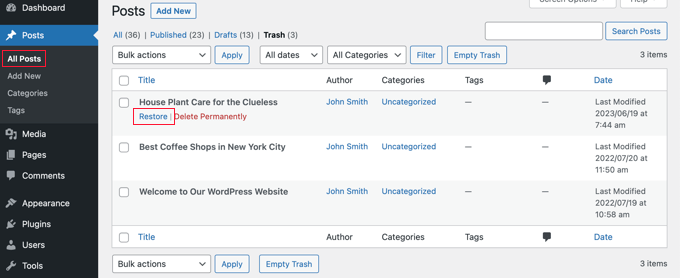
Si la entrada que desea recuperar aparece en la lista, pase el ratón por encima del título de la página y verá la opción “Restaurar”.
Si aún no está en la papelera, es posible que pueda restaurarlo a partir de una copia de seguridad. Por esta y muchas otras razones, te recomendamos establecer copias de seguridad periódicas de WordPress.
Encontrará instrucciones detalladas sobre todos estos métodos en nuestra guía sobre cómo recuperar y restaurar páginas borradas en WordPress.
Esperamos que este tutorial te haya ayudado a saber si debes conservar o borrar contenido antiguo en WordPress. También puedes consultar nuestra guía práctica sobre cómo escribir una buena entrada de blog o nuestra selección experta de las mejores herramientas y plugins de marketing de contenidos para WordPress.
If you liked this article, then please subscribe to our YouTube Channel for WordPress video tutorials. You can also find us on Twitter and Facebook.





Syed Balkhi says
Hey WPBeginner readers,
Did you know you can win exciting prizes by commenting on WPBeginner?
Every month, our top blog commenters will win HUGE rewards, including premium WordPress plugin licenses and cash prizes.
You can get more details about the contest from here.
Start sharing your thoughts below to stand a chance to win!
Moinuddin Waheed says
Older contents specially in tech blogs like ours help in organic Google search and deleting them I think is not a good idea.
it is better to update the things that has changed overtime but in most cases for technical blogs, you need to change almost nothing. A little bit tweak does the job and renew the whole content.
I was running news blog and I needed to delete the older contents as every day it makes tons of news and it is pointless keeping them.
Jiří Vaněk says
I definitely keep older articles on the website. They are well-indexed and bring in users. So, I’ve eventually decided to either update them to keep them current or specify that they no longer apply to certain situations based on the publication date. However, in my opinion, it’s a better strategy to retain these articles for organic user attraction, as they may interest visitors who will then come regularly for different content.
Ralph says
I have had this dilemna as a starting blogger as I didn’t want to spend time promoting on social media content, that will be not important in few months. After 15-20 articles I decided I will post only evergreen content and ditch the news. It is easy for me as I have technical blog and things don’t change for years. This helps me rank for SEO easily and I have biggest traffic from Pinterest so mostly almost the same as SEO.
I only have to update my content like 2 or 3 articles a year and that is easy but important to remember.
Konrad says
I’m a fan of preserving things in their original state but you can’t overdo it. Especially today, when you are constantly trying to reach a wide audience. Very comprehensive article, thanks
WPBeginner Support says
You’re welcome
Administrador